アナログとデジタル、Neo smartpen M1+で融合するメモの未来
先日、「Neo smartpen M1+」を手に入れてから、メモの取り方が一変しました。今回は、このスマートペンの魅力についてご紹介します。
アナログの枠を越えた新しいメモ体験
もともと、ボクはアナログなメモが好きで、モレスキンを複数同時に使っていました。
ところがここ数年はiPad+ApplePencilやGalaxy Tab S7/Z Fold3+S-penでメモを取るようになり、アナログなメモは使わなくなりました。
これはこれで特に不満もなかったのですが、次第に感じるデメリットが2点ほどありました。
1つは10インチクラスのタブレットになると結局外に持ち出さない。仮に持ち出しても気軽にカバンやリュックから取り出そうと思わないので、自然とメモを取る頻度が減ります。
電車の中や喫茶店ではそれだけのスペースがなかったりしますし。
もう1つは視認性の問題。「あのメモ、どこに書いたっけ」という時、電子ペーパーでページをたどっていくのは速度が遅く、一覧表示にした時は文字が潰れて読めなかったりする。
そんなことを感じていた時に目が止まったのがスマートペンというジャンルでした。
Neo smartpen M1+を購入
スマートペンもいろいろなメーカーからいろいろな値段で出ていますが、老舗的なメーカーで、かつyoutubeでもレビューが多いNeo smartpenの最新モデルであるM1+を買いました。

アマゾンで15,000円ぐらいでした。
Neo Smartpenは通常のボールペンに小さなカメラがついた製品です。そのため書味は普通のボールペン。
しかしカメラがついているのでキャップを外すと電源が入り、専用のノートに文字を書くとカメラが撮影して本体のメモリに格納されます。

ノートは専用のもので小さなドットが打ってあります。これで位置を認識するのだとか。通常の真っ白なノートに比べると若干グレーっぽくなりますが、使用する分には大きな問題にはなりません。

本体のメモリには1000ページ分ぐらい格納できるので、頻繁にスマホと連携しなくてもよく、安心して使えます。
驚きのリアルタイム変換とスマホ連携、Neo smartpen M1+の使い勝手
そのスマホとの連携ですが、これがこの手の製品の真骨頂ですね。
本製品にも公式アプリが用意されており、Bluetoothでスマホ本体とペンをペアリングした後、アプリを立ち上げて、ペンを登録します。
その瞬間から、アプリを立ち上げている場合はペンでノートに書く横からリアルタイムにアプリに電子ノートとして記載されていきます。これは目の前でやってみると、ちょっと驚きます。
アプリやスマホを立ち上げていない場合は、ノートに書いた内容はペン本体に保存されます。次にアプリを立ち上げた際アプリが認識して「本体にデータがあるので転送しますか?」というメッセージが出ます。
転送ボタンを押すとすぐにスマホに転送され、電子データとして表示されます。
最初は殴り書き用の小さなメモを使ってみました。どこにでも携帯して、メモりたいことがあればすぐに殴り書きする用です。
アマゾンで5冊セットで2,500円なので、1冊500円ですね。
同時にA4サイズの大きめのノートも購入しました。

こちらはアマゾンで1冊980円。
こちらは仕事柄ネットワーク図やサーバの構成図を書くことが多いので、それを書いて整理や設計をしたり、頭の中を整理するためにマインドマップを買いたりするための用途です。
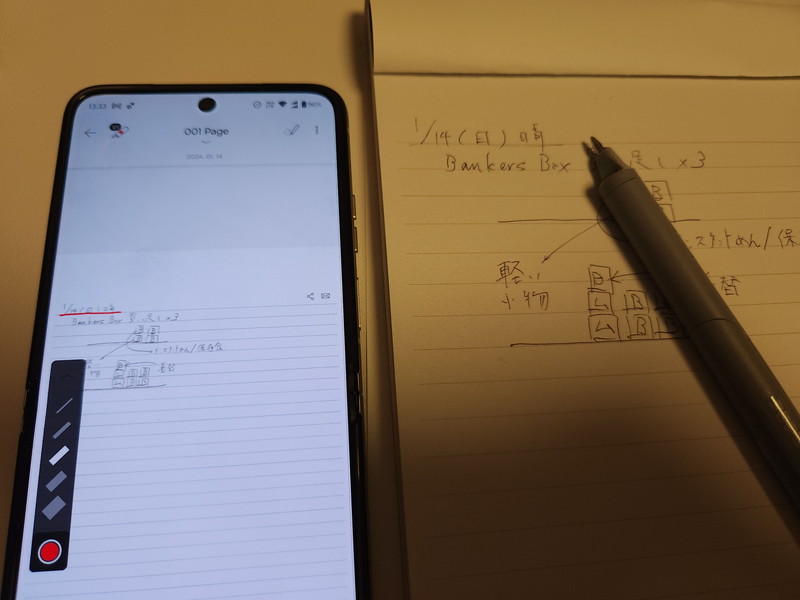
どちらも上にめくるタイプにしたのは、1ページ書き終わったらスマホに転送して保存し、破って捨てることができるからです。常に最新のページが一番上に来ている状態にできるのがいいですね。
今までは1ページ書いたらスキャナーでスキャンしたり、スマホで写真撮ったりしていましたが、面倒なんですよね。
異なる種類のノートを同時に使うことになるわけですが、書いたノートの種類によって、アプリが自動判定します。
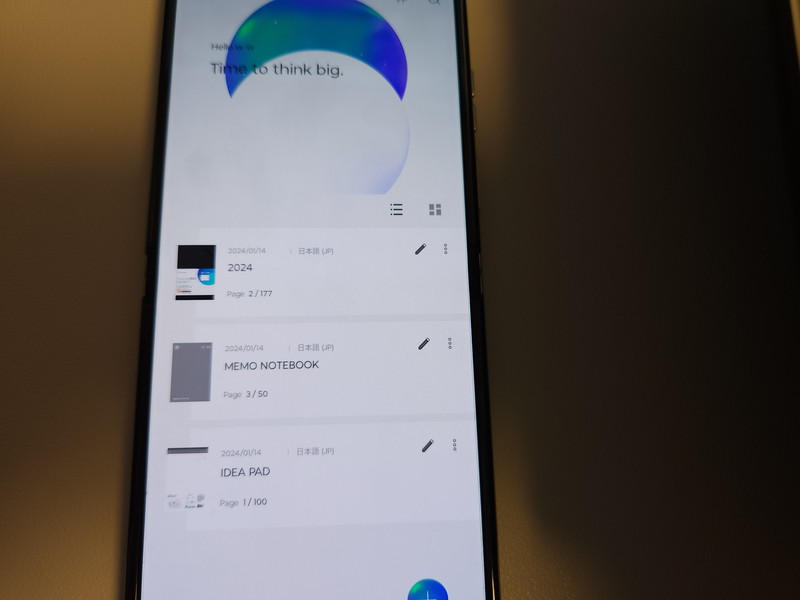
後に買い足したスケジュール帳も含めて、3種類を自動判別して登録されている
これが非常に便利です。
使い始める前は、自分で新規ノートを作成して、名前を変更したりする必要があるのかなぁと思っていたのですが、なんのことはない、アプリを立ち上げると自動的にその種類の新規ノートが自動で登録され、瞬時に書いた内容が電子化されて登録されます。
いやぁ、これは便利だなぁと昔複数のモレスキンを使っていた頃の喜びを感じたので、スケジュール帳も買いました。
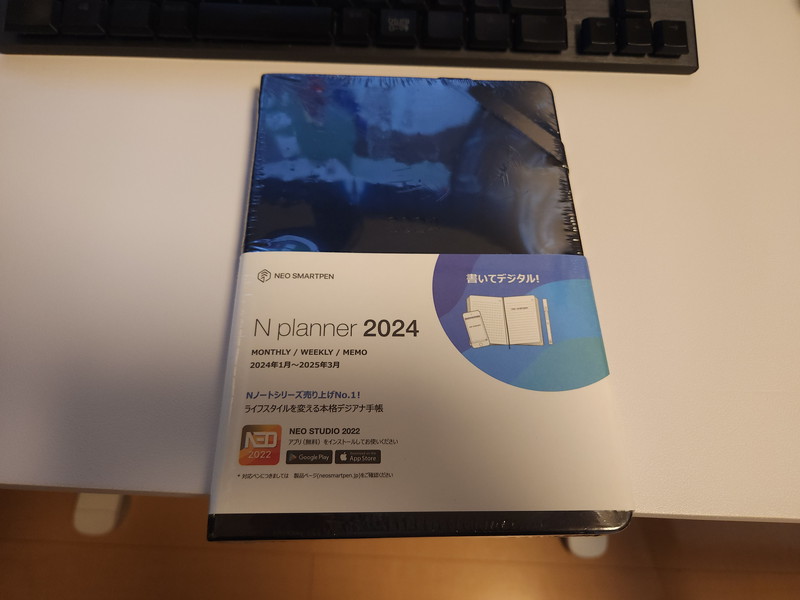
こちらは前半がマンスリー、後半がウィークリーになっています。
カバー裏側にシールで貼り付ける用のポケットが付属しています。いや、これはありがたい。
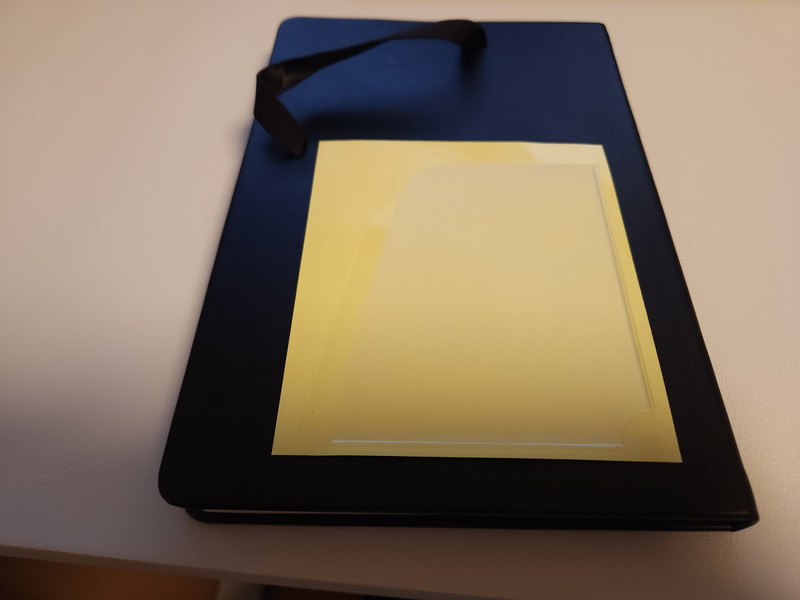
マンスリーは個人的にほとんど使わず、主にその日の予定と実績をバーティカルになっているウィークリーに書いていきます。
朝一番にバーティカル左半分に予定を書き、右半分に実績を書いていき、一日の終りに見直します。
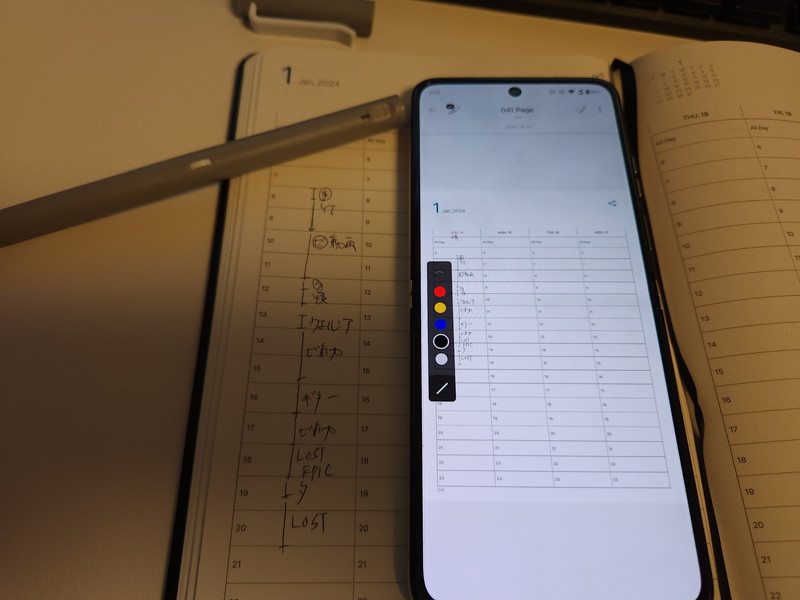
届いたのが夜だったので今日は実績だけを書いています
この公式スケジュール帳はGoogle Calendarと連携できるのがウリになっています。

試してみるとボクの字が汚いせいもあるのでしょうけど、文字の認識率が悪すぎて、諦めました。グーグルカレンダーはブラウザやスマホで登録するので、特に問題はないかな。
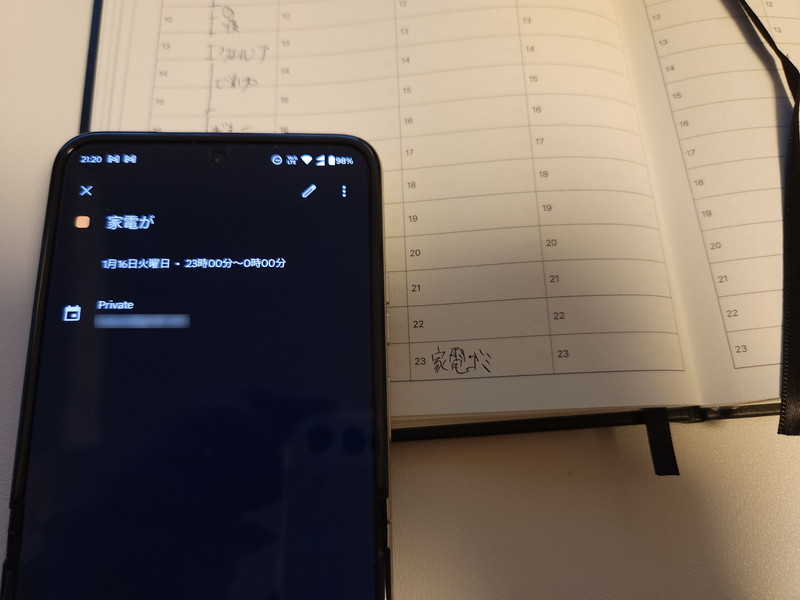
マンスリーに予定を書くことはあまりないのですが、別の使い方として資産額を書くようにしました。
ボクは毎日銀行や証券会社の残高を一日の終りに調べて書き出し、合計どれだけのお金、資産があるかを把握するようにしています。日々変動する資産額を見て、無駄遣いや浪費をしないように戒めるためです。
今までタブレットのノートに書いていたのですが、これをマンスリーに書くようにすることで毎日の変動が一覧できるようになり、これは便利だと思いました。
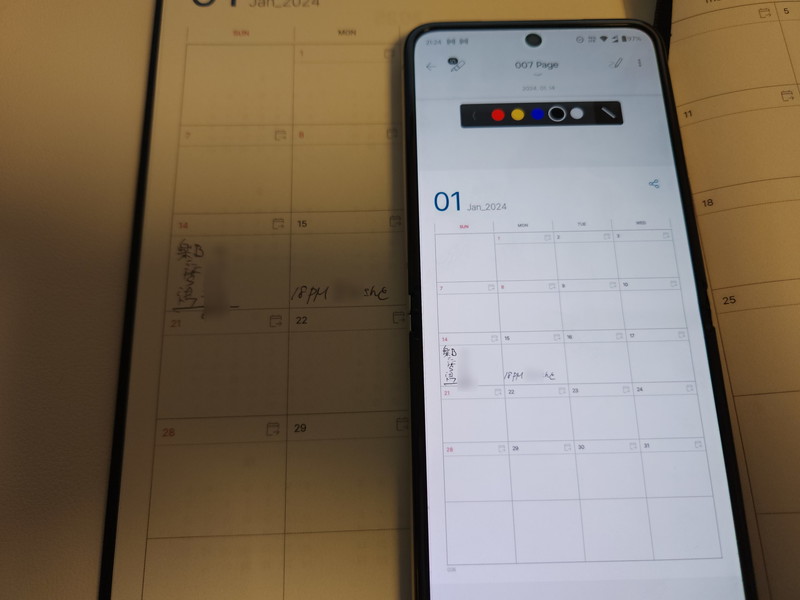
メモを取るのはデジタルがいいのか、アナログがいいのか
モレスキンを複数使っていた頃は完全にアナログ派でした。
しかし、マークダウンエディターのObsidianを使い始めてから一転、完全にデジタル派になりました。dailyメモも、構築メモも、パスワードも全部Obsidianに書いています。
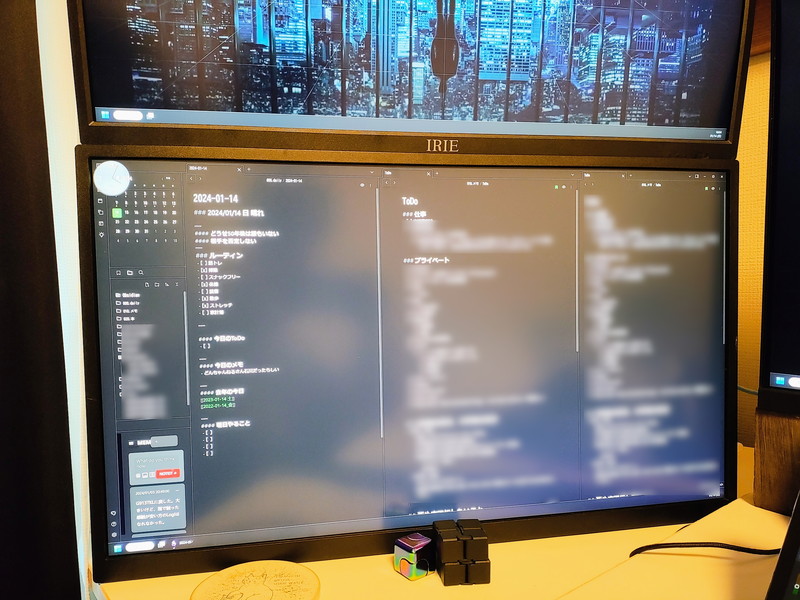
今やこれなしでは仕事もプライベートも成り立たず、モニター1枚をobsidianに提供しています
飽きっぽい自分が2年以上もObsidianを使っているので、ボクにはとても合っています。
しかし、「ちゃちゃっとメモる」とか「マインドマップを落書きしながら頭の中を整理する」という場合はアナログのノートの方がやはり便利です。
そのため、デジタルかアナログかどちらかに絞る必要はなく、デジタルは全部Obsidianに、リアルに書きたくなったらNeo smartpenでと両方使うようになりました。
家ではメモ帳、A4ノート、スケジュール帳を常時開いておいてすぐに書けるようにし、ちょっとした外出時は小さなメモ帳だけ、仕事などの外出はメモ帳+A4ノートというスタイルになりそうです。
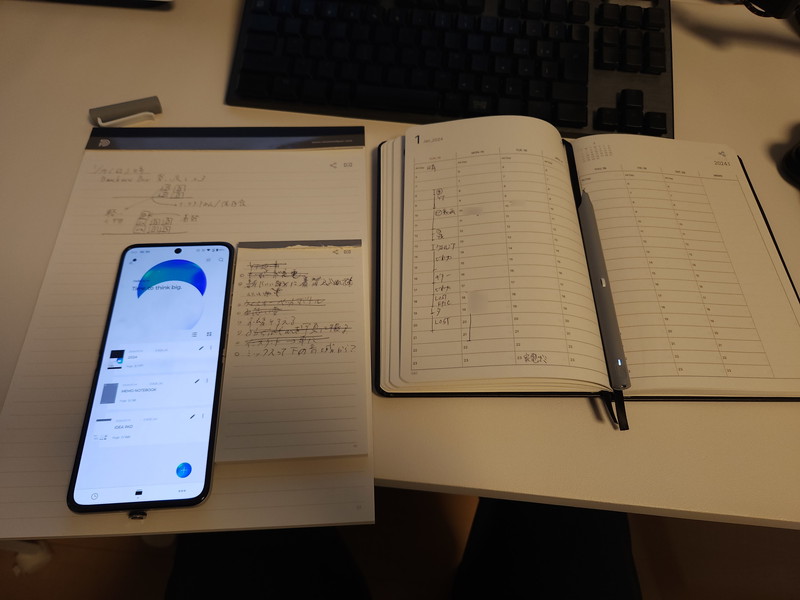
普通のボールペンなので、替芯も汎用タイプが使えるし、製品自体に替芯が2本も付属しています。メモ魔の自分でも年に1回使い切るかどうかという感じだったので、替芯2本もつけてくれているので多分1-2年はこのまま使えそうです。
唯一改善して欲しい点は充電ポートがMicroUSBなんですよね。次期製品ではUSB-Cにしてほしいですね。

![Neo smartpen〈書いてデジタル〉ネオスマートペン M1+ エムワンプラス スマホと即連動 [グレー][単品/ノート別] AIツールと手書き連携 スマート文具 ガジェット 学生 社会人 ビジネス OCR](https://m.media-amazon.com/images/I/21vrMWcQizS._SL160_.jpg)


















